この記事は、3Dプリンタ「PrusaMINI+」を使用して、家庭内のインターネット環境でPCと通信を行い、スライサーで作ったGコードをプリンタへ直接アップロードして3Dプリントするためのノウハウをまとめたものです。
ご留意事項
この記事執筆時点では、PrusaLINKの機能が追加されたファームウェアはβバージョンですので、自己責任にてお願いします。
また、このカスタマイズに必要なモジュールは、日本では技適を通しているものが出回っていませんで(総務省の検索機能や、スイッチサイエンスのページなどで確認しました)、現状、Twitterで頂いた下記の意見に正当性がありますので、この記事が魅力的に見えても「使用しない」ほうがよろしいかと思います。
一方で、この手の3Dプリンタに関する新しいトピックで、技術的に可能であることを示すことについては価値があると判断しておりますので、ここに記録を残しております。
技適マークがないモジュールだから、公にやったと言うのは法律上良くないかと…
実害はほぼないのは理解してますが、そういう法律があるので
— crossDs japan代表 諏訪部 (@crossDs_jp_SWB) July 30, 2022
下記のようなツイートをしたことは、配慮に欠く行為でした。
ユーザーみんな今よりも便利に使えるようになるぞ!と思った勢いでのツイートでした。
気分を害された方にはこのブログにてお詫び申し上げます。
PrusaMINI+持ってる人は全員、Wi-Fiモジュール買って、PrusaLINKが使える状態にすべきだわ。来週月曜の配信でしゃべります〜。
— 東方ヒデキ@ひたすら3Dプリントする人 (@yoyomaker_info) July 30, 2022
技適認証機器の検索はこちらからできます。Arduino系のモジュールとか検索すると、けっこう面白いです。
■総務省電波利用ホームページ 技術基準適合証明等を受けた機器の検索
https://www.tele.soumu.go.jp/giteki/SearchServlet?pageID=js01
もしかしたら検索できるのかもしれないけど、チップに刻印された文字が小さく読めないためどうしようもないです。

MINI+ファームウェア4.4.0 β2で、PrusaLINKがアップデート
あらためて、この記事は、3Dプリンタ「PrusaMINI+」ユーザー向けの記事となります。ファームウェアバージョン4.3.4(2022年7月現在最新)で、正常に動作していることが前提です。クローン品は対象外です。
上記で技適のことを書きましたのでWi-Fi通信の機能について目が行きがちですが、今回の本質はPrusaLINKのアップデートです。PrusaLINKでG-codeをアップロードできるようになると、ちょっと感動すると思います。
得られるメリット
・手間の簡略化
このファームウェアを導入すると、スライスしたG-codeをUSBに書き出して、プリンタに入れて、という手間がなくなります。
スライサーを入れているパソコンとプリンタ本体に距離がある場合などは、圧倒的に快適になります。
・ブラウザで進行を管理
ブラウザ上で、プリントのスタート、ストップの指示ができます。ほか、USBメモリ内のデータも確認できます。
デメリット
・ちょっとした改造が必要
電装ボックスを開けて、制御ボードにパーツを取り付けないといけません。ファームウェアとブートローダーの書き込み作業が必要です。
3Dプリンタに関するこのような作業は、フォローしてくれる人がまわりにほとんどいないのが現状かと思います。苦手意識がある場合、今回のカスタマイズはスルーしても良いと思います。
基礎情報
まずはこちらをチェックしてください。
🚨 New networking and WIFI for Original Prusa MINI is out 🎉 Still a lot of optimalization needed for final release but I am incredibly excited 💪https://t.co/hLDyjBQ2zL
— Josef Prusa (@josefprusa) July 27, 2022
ジョセフからツイートがあり、発表となりました。
また、下記のリンクは、事前に目を通しておいてください。
PrusaMINIにWi-Fiをインストールするときのトラブルシューティングスレッド
How to setup Wi-Fi (MINI/MINI+)
準備
・PrusaMINI+本体
現在、Amazonで流通しているものはPrusaResearch正規品です。クローン品、模倣品にはご注意ください。
・ネットワーク環境
普通にインターネットが使えるルーターがあれば大丈夫のはずです。うちのルーターは古いので参考にならないかも。
・Wi-Fiモジュール
前述の通り、日本の技適を通っているものが流通しておりません、手配と使用は自己責任でお願いします。
・USBメモリ
ブートローダーの書き込みの際にエラーになる場合は、相性が悪いみたいです。その場合は別のUSBメモリを使うとうまくいくことがあります。
・LANケーブル
あってもなくても可。うちはiPad、iPhone、作業用PC、Switchと無線通信の機器が多いので、3DプリンタはLANケーブルで使用する予定です。
実践
1.Wi-Fiモジュールの取り付け
最終的にLANケーブルで繋いで運用するにしても、ファームウェアのアップデートの過程でWi-Fiモジュールを要求されるので、必須の作業です。
そんなに難しくないです。まずは、ケースの蓋を開けます。

この電源スイッチの下にあるので、スイッチを一度ケースの外に出します。

これを、差し込みます。

こんな感じで収まるんですね。狭いスペースに、よくできてます。
蓋を戻して準備終わり。
2.ファームウェアのインストール
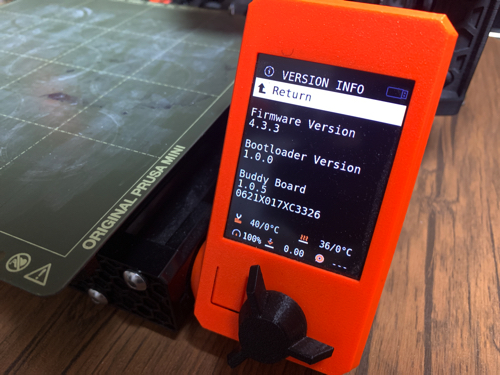
インストール前はこの状態でした。
Githubからダウンロードしたファイル2つとも、USBメモリのローカルに置いて、MINIのファームウェアアップデートを開始します。

こんな感じで、進行していきます。まずファームウェア、次にブートローダーの書き込みと進んでいきます。
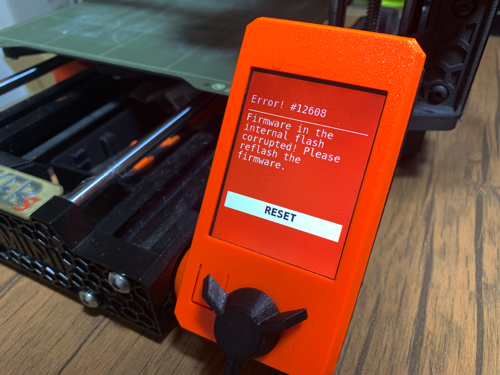
エラーが出てしまいました。完全に書き込めなかったみたいです。
リセットボタンを押しても、電源を付け直しても同じ画面が表示されます。
同じ症状が出た人は、壊れた!と思わずに、まずは落ち着いて電源を切り、別のUSBに元のファームウェアを入れて、一度本体をダウングレードしましょう。
自動でインストールできない場合は、起動中にノブを2回クリックすると、ファームウェアをインストールしますか?と聞いてくるので、YESにしましょう。
そして再度、別のUSBメモリに4.4.0.βを入れ直してもう一度インストールします。

成功し、セットアップウィザードが表示されました。

NOを選択しました。自動でWi-Fiモジュールのアップデートに進みます。
USBメモリ内に、「prusa_printer_settings.ini」というファイルができているので、これを開きます。
ワードやメモ帳ではなく、できればHTMLエディターで開いてください。
ここに、使うネットワークのSSIDとパスワードを書き込み、上書き保存。

そのUSBメモリを戻すと、自動でWi-Fi環境の認識を始めてくれます。
成功しました。
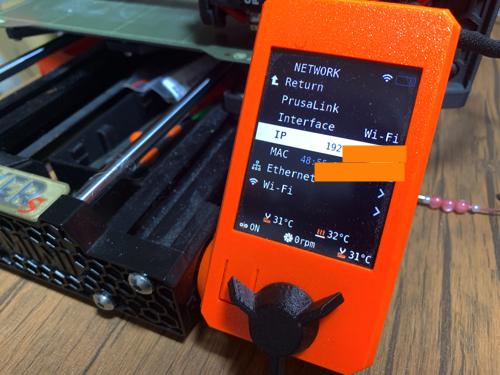
しばらくすると、IPアドレスが割り振られます。
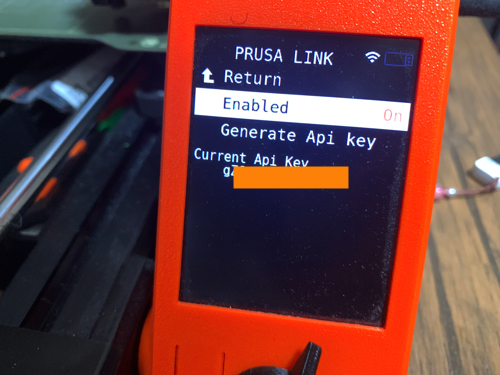
APIキーもあります。OKです。
3.ホームネットワークへの接続
Wi-Fi経由の場合は、電源を立ち上げてから暫く待つことで、Wi-FiのIPアドレスが割り振られます。
LANケーブルを使う場合は、通信手段でWi-Fiからイーサネットに変更すると自動的に繋がります。
APIキーは先にメモしておきましょう。
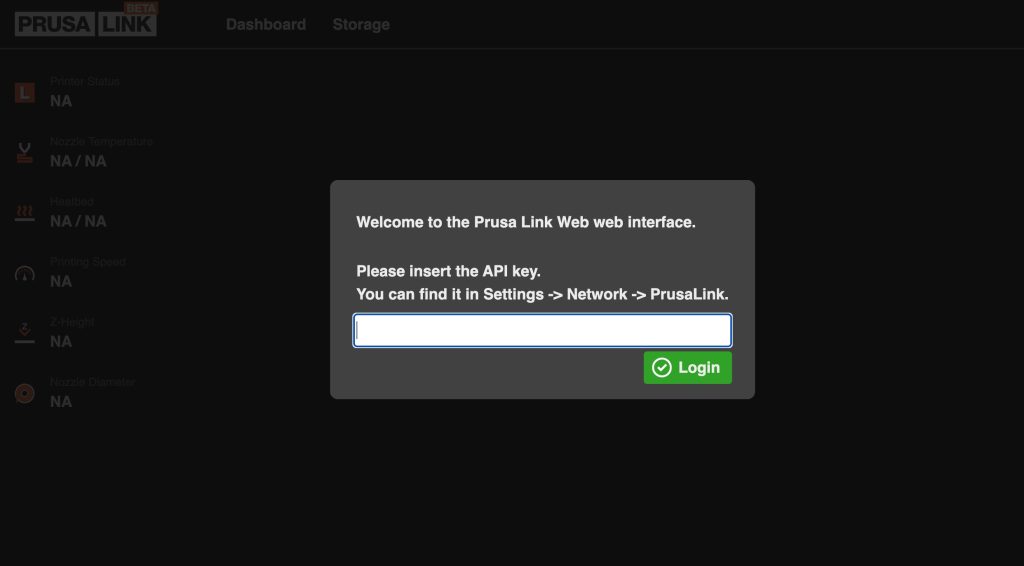
IPアドレスをブラウザに入れると、PrusaLINKが立ち上がり、上記の画面が出てきます。
ここに、本体のAPIキーを入力します。
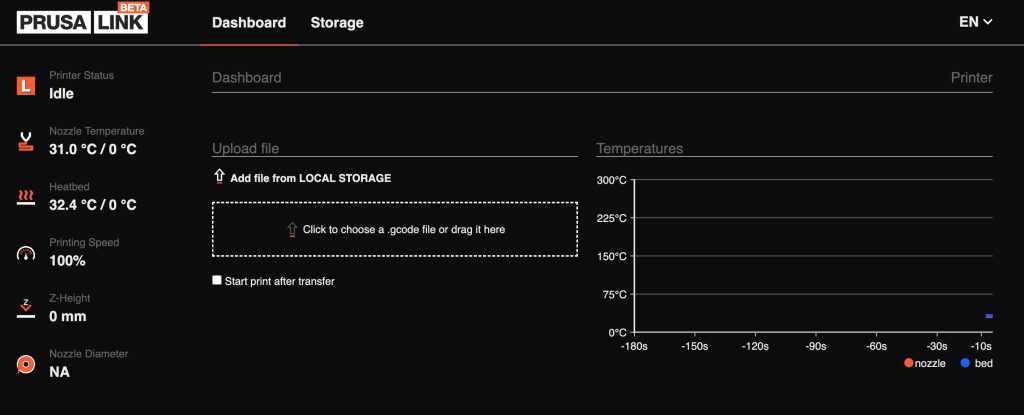
こんな感じで、ブラウザ経由でアクセスできました。
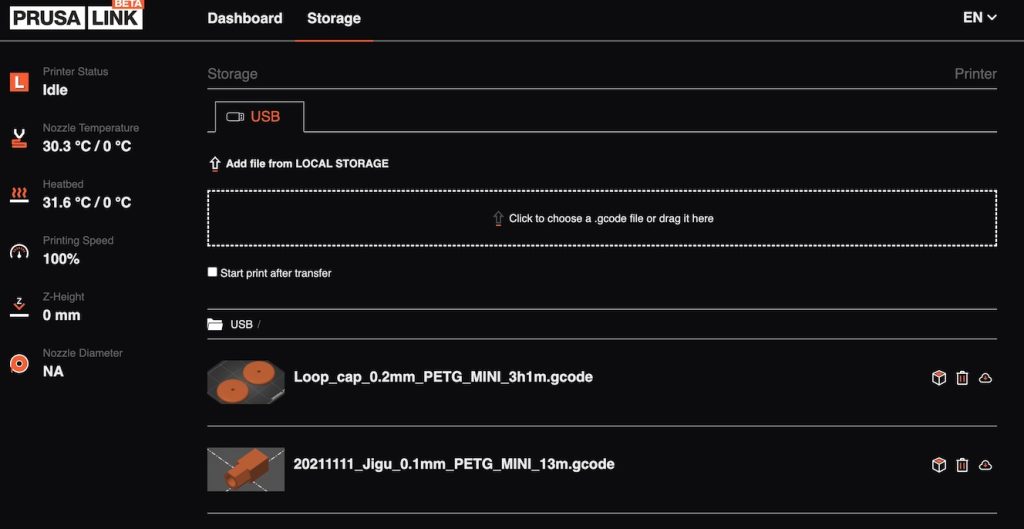
USBメモリの中身も見ることができます。
今回のファームウェアはβ版なので、プリントしてきた履歴の記録はリセットされます。
また、セットアップウィザードからの立ち上げになりますので、LiveAdjustZも設定し直しです。
最初のプリントの前にちゃんとセットアップしておきましょう。
また、Bondtechなどのサードパーティ製のエクストルーダーに換装していたり、サーミスターやヒーターを改造している人は、そのセットアップもやっておいてください。
4.LANケーブルをつなぐ
MINI+にはLANポートがあるので、ファームウェアのアップデート後にLANケーブルを繋いでみましょう。
ルーターのポートに余裕があったり、ルーターが近かったりしたら、LANケーブルで繋いでしまっても良いかもしれません。
5.G-codeをアップロード
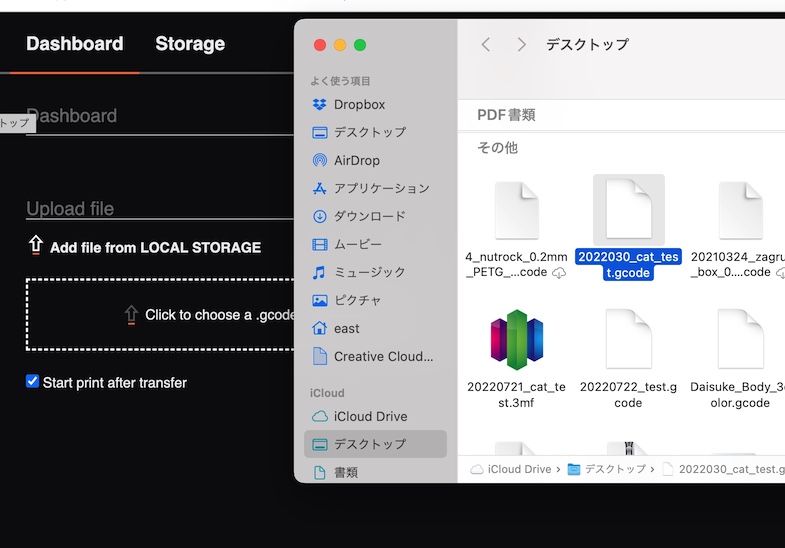
ここにドラッグドロップでいけます。
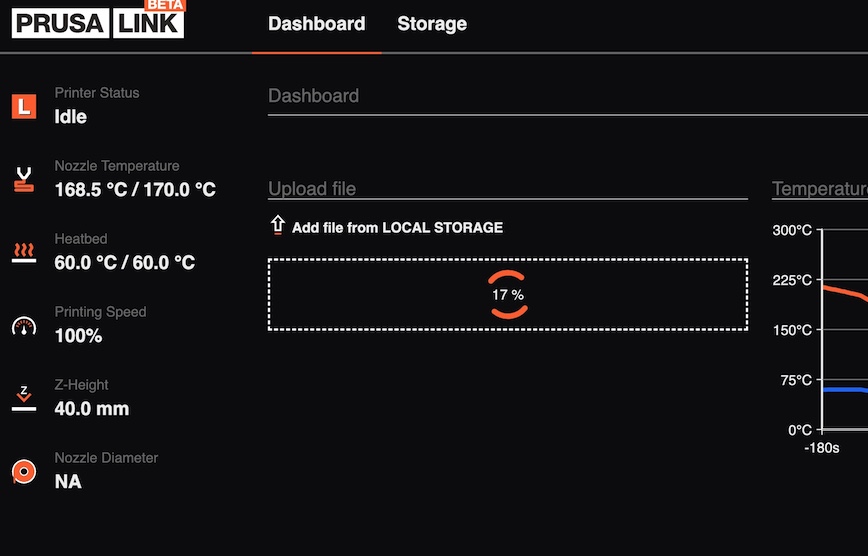
アップロードが開始されます。
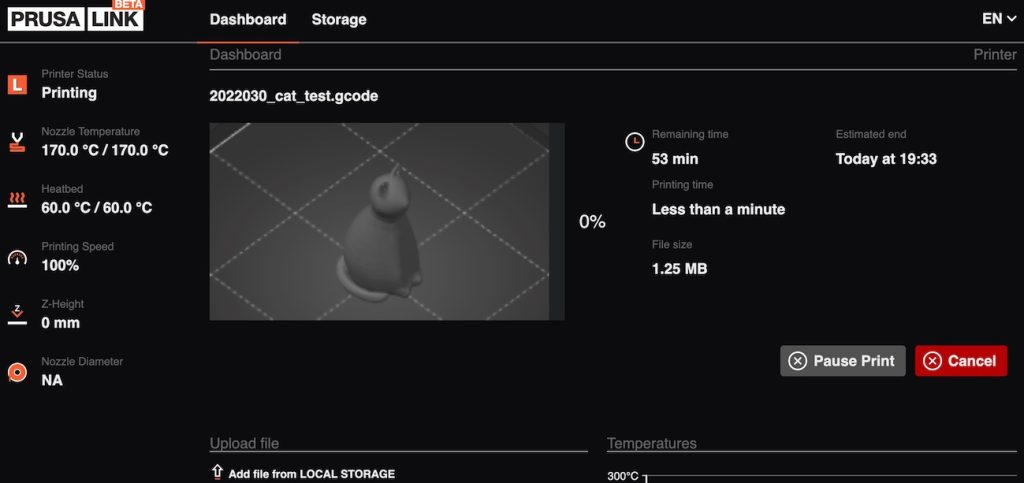
アップロードされました。自動でプリントをスタートするというボックスにチェックを入れておくと、プリントがスタートします。
手動でもOKです。
ちなみに、MK3S+で同じことをするにはラズパイzero-Wを手配する必要があります。ラズパイは世界的に枯渇してて入手困難なので、僕は東芝のフラッシュエアで代用してます。プリントのスタートはできませんが、同じような感じでG-codeをアップロードできるので、SDカードの抜き差しがなくなるだけでも圧倒的に楽です。
運用については、下記記事もご参照くださいませ。
追記、LCDモジュールのトラブル
このβファームウェアの運用中、何度かLCDモジュールがホワイトアウトすることがありました。

ふと振り返ると、画面真っ白。
しかし、プリントは続いていると思うので様子見してください。

そして何事もなかったかのようにプリント完了。
ケーブル類に特に異常はないですが、リセットボタンを押しても復帰しませんので、電源の入れ直しで対応してください。
・・・
ではまた、お会いしましょう!
